- Браузърът Brave съхранява данните на вашия браузър, включително кеша ви, в папка на вашия компютър.
- За да изчистите кеша си, трябва да преминете през настройките на браузъра си и да стартирате отново Brave.
- Brave съхранява вашите данни само когато активирате синхронизиране или награда, но с яснота за това как се използва информацията.

Вие заслужавате по-добър браузър! 350 милиона души използват Opera ежедневно, пълноценно навигационно изживяване, което идва с различни вградени пакети, подобрено потребление на ресурси и страхотен дизайн.Ето какво може да направи Opera:
- Лесна миграция: използвайте асистента на Opera, за да прехвърлите изходящите данни на Brave само с няколко стъпки
- Оптимизирайте използването на ресурси: вашата RAM памет се използва по-ефективно от Brave
- Подобрена поверителност: интегрирана безплатна и неограничена VPN
- Без реклами: вграденият Ad Blocker ускорява зареждането на страници и предпазва от копаене на данни
- Изтеглете Opera
Brave Browser е един от най-сигурните браузъри с вграден блокер на реклами. В допълнение, той се гордее с това, че не съхранява данни на потребителите, освен в определени случаи.
Един от компонентите на Brave Browser, който го прави лесен за използване, е кешът. Това значително подобрява изживяването ви в сайтовете, които сте посещавали в миналото. Потребителите обаче се чудят къде се намира файлът, тъй като не могат да го намерят на своя компютър.
Това ръководство ще покаже местоположението на кеша на Brave и как можете да го изчистите ефективно.
Къде е кешът на Brave Browser?
- Отвори File Explorer на вашия компютър.
- Щракнете върху Локален диск (C:) опция в левия панел.
- Изберете Потребители опция.

- Изберете вашето потребителско име.

- Избери AppData опция.

- Щракнете двукратно върху Местни папка, за да я отворите.

- Сега изберете BraveSoftware папка.

- Отвори Brave-Browser папка.

- Изберете Потребителски данни.

- Избери По подразбиране папка.

- Отвори Кеш папка, последвана от Cache_Data.

На това място ще намерите различни кешове на Brave.
Как да изчистя кеша на браузъра Brave?
- Щракнете върху бутон на менюто (три хоризонтални линии) в горния десен ъгъл.
- Изберете Настройки опция.

- Изберете Поверителност и сигурност опция в левия панел.

- Избирам Изчистване на данните за сърфиране.

- Щракнете върху падащото меню до Времеви интервал в горната част и изберете предпочитаната от вас продължителност.

- Поставете отметка в квадратчето за Кеширани изображения и файлове.
- Щракнете върху Изчистване на данните бутон.

След като процесът приключи, рестартирайте браузъра си, за да извършите промените.
- Brave Browser срещу Chrome срещу Opera: Това е нашият победител в сигурността
- Не можете да инсталирате браузър Brave? Ето как да поправите това
- Как да активирате тъмен режим на браузъра Brave
Браузърът Brave съхранява ли данни?
Brave Browser не съхранява никакви потребителски данни. Вместо това той съхранява бисквитки, профили, кеш памет, история на сърфиране и лични данни на устройството на потребителя.
Brave съхранява вашите данни само когато активирате Sync или Rewards. Можете да прочетете целия Политика за поверителност на браузъра Braver за да знаете как използва вашите данни.
Къде се запазват профилите на Brave?

Браузърът Brave запазва профили на вашия компютър. Можете да ги намерите на вашия твърд диск, като следвате пътя по-долу: C:/Users/Username/AppData/Local/BraveSoftware/Brave-Browser/UserData
В по подразбиране папка, където се намира кеш файлът, е пример за профил. Там ще намерите други профили само ако създадете нови.
Къде се съхраняват бисквитките Brave?
Можете да намерите Brave бисквитки в папката на профила. Те се съхраняват като файл, а не като папка и могат да бъдат намерени в долната част на страницата.
Ако изтриете този файл, вашите бисквитки няма да работят във вашия браузър.
Местоположението на кеша на вашия Brave Browser не е най-трудно достъпното, както е показано по-горе. Така че от вас зависи да правите каквото искате с него.
Ако твоят Brave Browser не се синхронизира поради една или друга причина, проверете нашето ръководство за това как да възстановите нормалността.
Моля, уведомете ни, ако срещнете някакъв проблем с намирането на кеша на браузъра си в секцията за коментари по-долу.
 Все още имате проблеми?Поправете ги с този инструмент:
Все още имате проблеми?Поправете ги с този инструмент:
- Изтеглете този инструмент за ремонт на компютър оценен страхотно на TrustPilot.com (изтеглянето започва на тази страница).
- Щракнете върху Започни сканиране за да намерите проблеми с Windows, които биха могли да причинят проблеми с компютъра.
- Щракнете върху Поправи всичко за отстраняване на проблеми с патентовани технологии (Изключително отстъпка за нашите читатели).
Restoro е изтеглен от 0 читатели този месец.
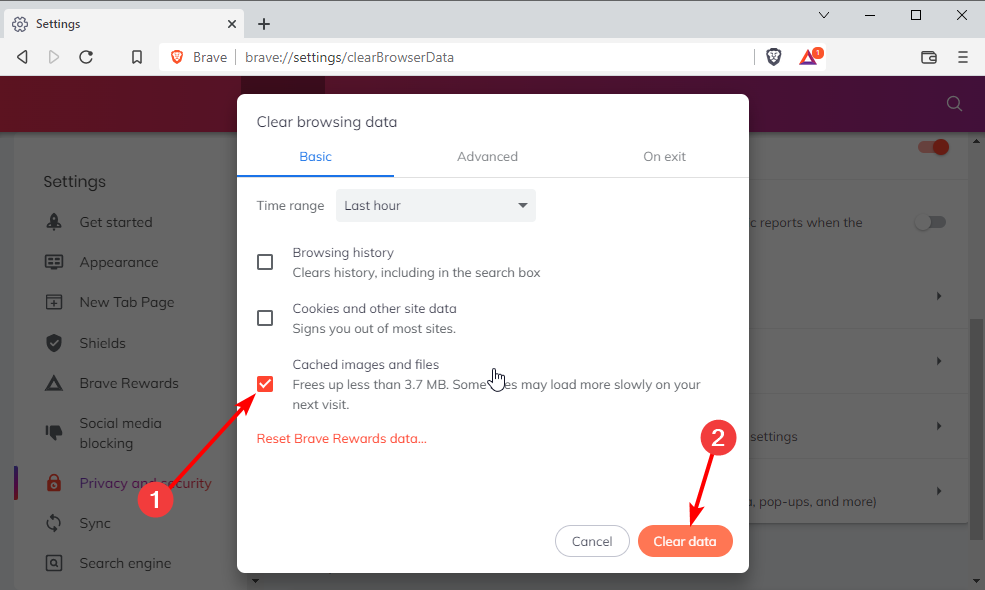

![15 най-добри най-бързи и най-силни браузъри за всички устройства [2022 списък]](/f/ae6fc9ff6d488b7bc9cf11ebd83f4b88.png?width=300&height=460)